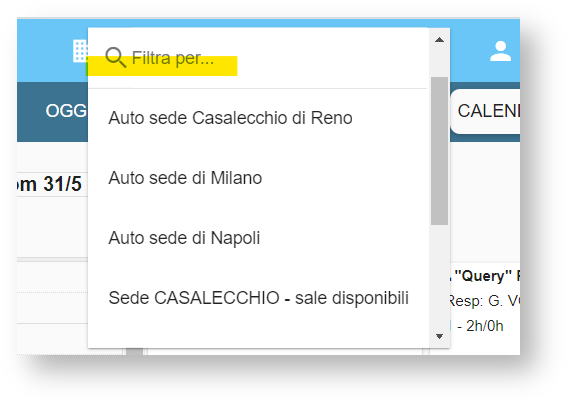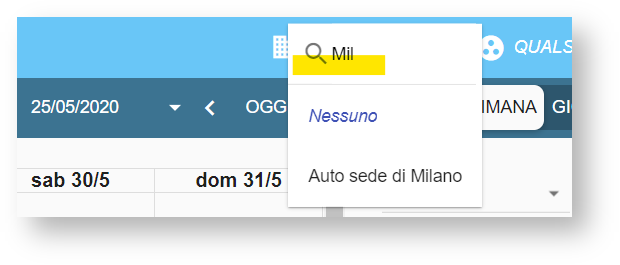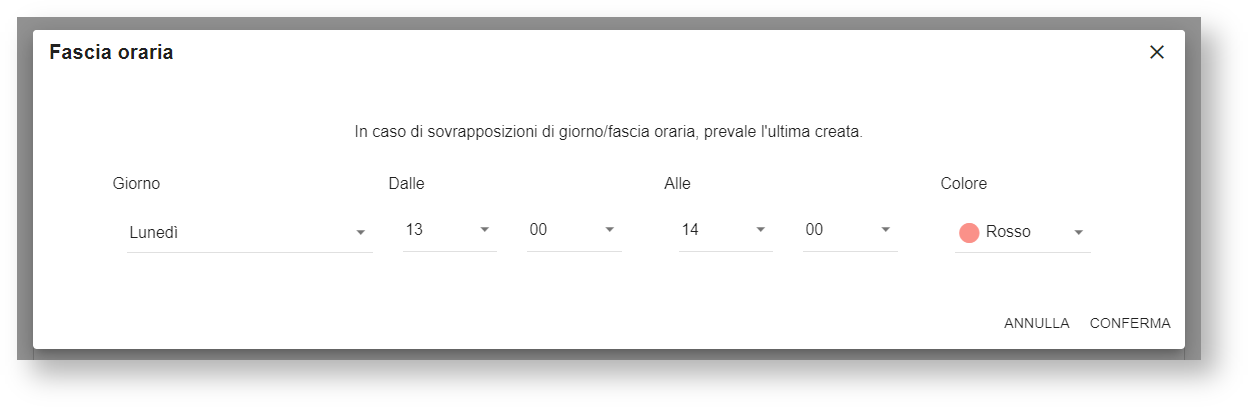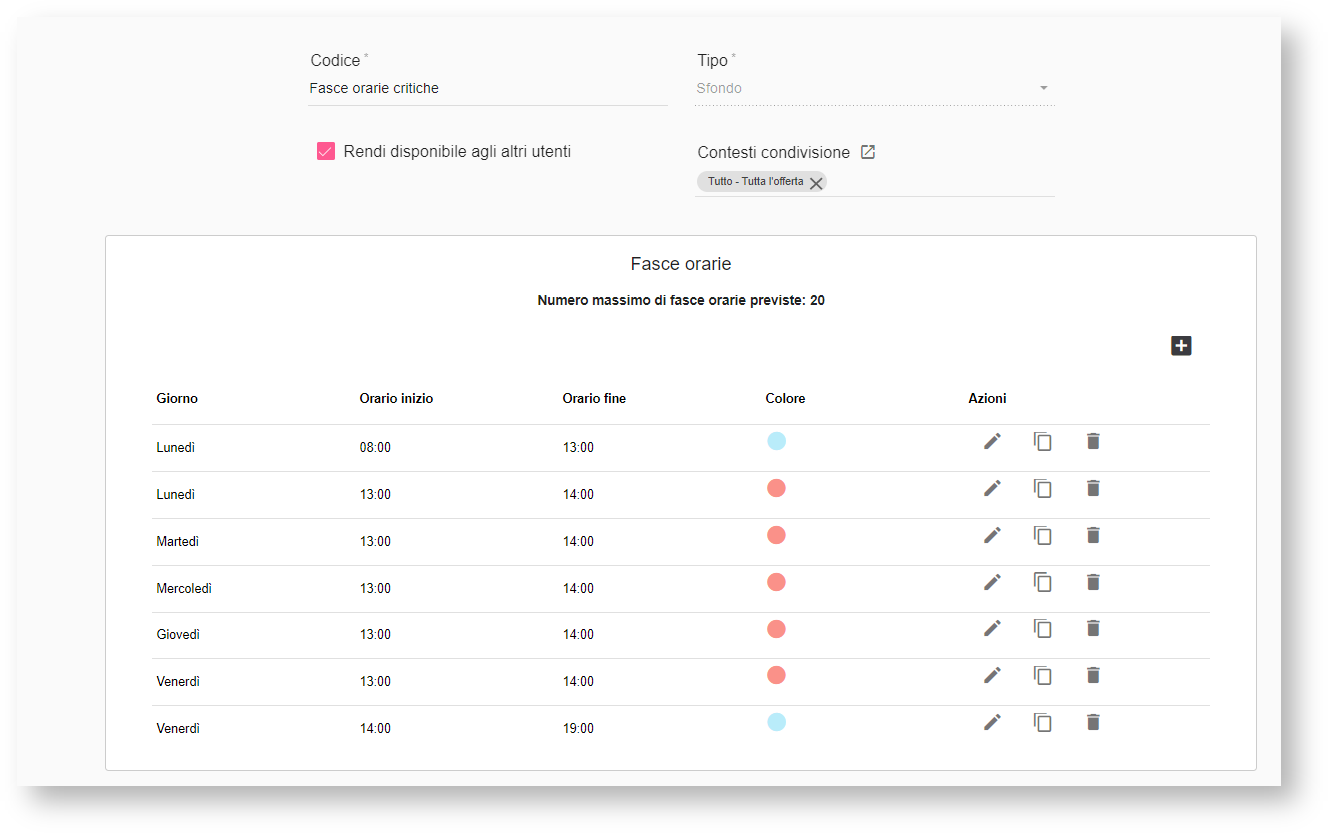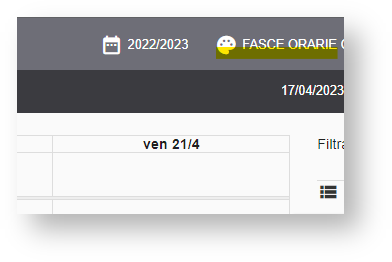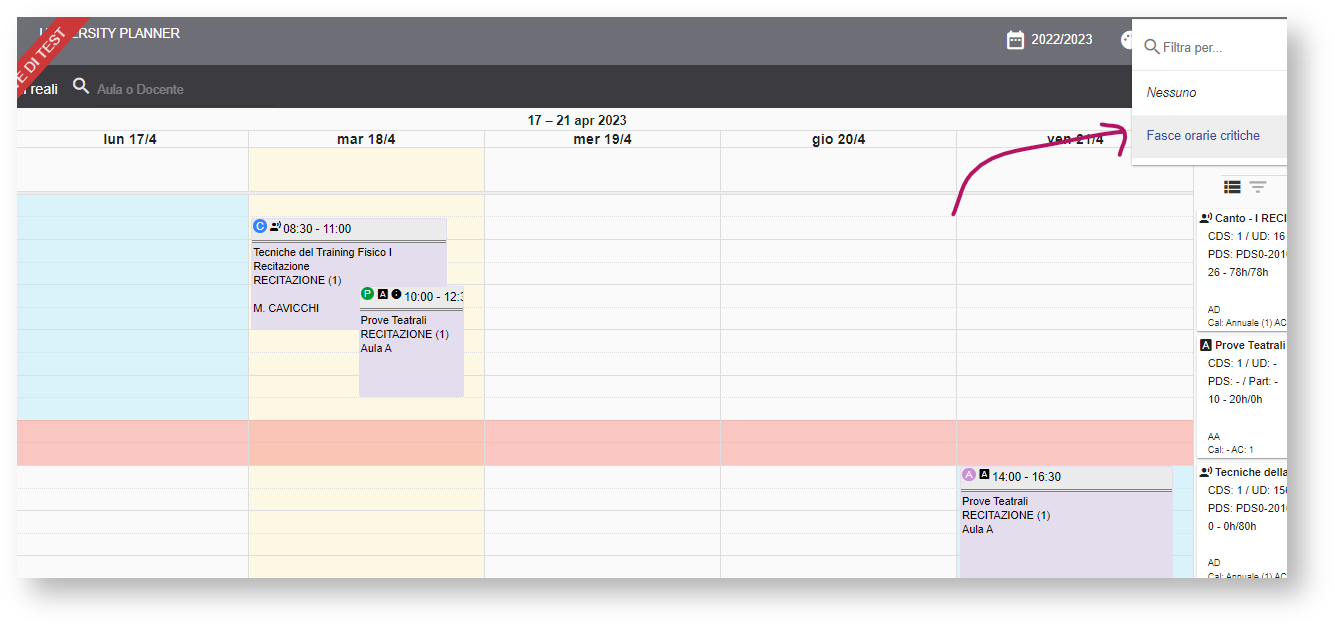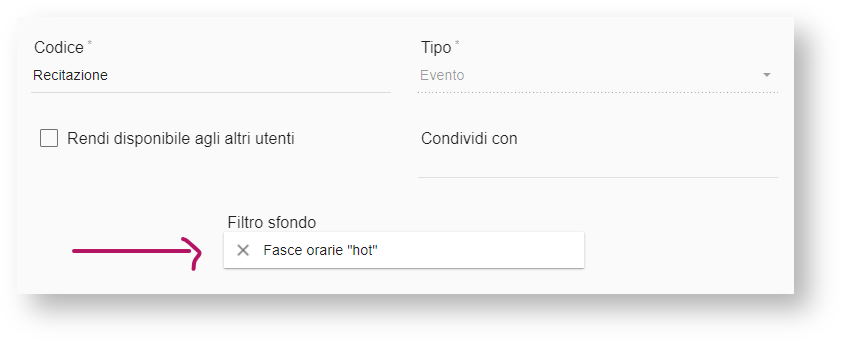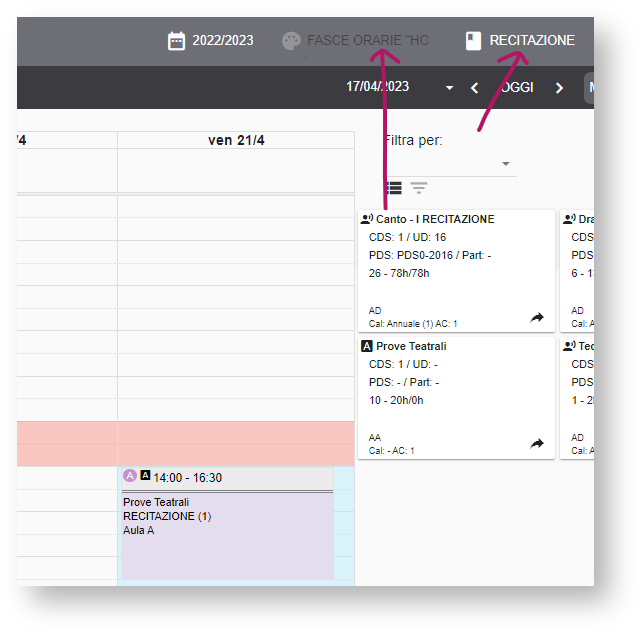...
Una volta raggiunto il risultato desiderato è necessario cliccare su SALVA per salvare il filtro e trovarlo nel menu orizzontale di primo livello di UP. Se in testata è già impostato un filtro e si desidera cambiarlo o disattivarlo basta cliccare sul filtro attivo e successivamente sul nuovo filtro da applicare oppure sulla riga vuota in cima alla lista dei filtri (per disattivare i filtri di quella tipologia). Se nel menu dei filtri aula in testata è presente un numero notevole di filtri è possibile ricercarli usando il campo di ricerca veloce "Filtra per...". Il campo filtra in "link" senza dover usare l'asterisco. Se si desidera invece disattivare il filtro in testata basta cliccare su "Nessuno".
Creare un filtro per sfondo
Per creare un nuovo filtro è necessario accedere alla funzione "Filtri", cliccare su "CREA" (in basso a destra) e seguire questi passaggi:
- Assegnare un nome "parlante" al filtro. Il nome sarà mostrato in testata, nel menu orizzontale di UP.
- Come tipo filtro scegliere SFONDO.
- Inserire una o più fasce orarie composte da:
- giorno della settimana,
- ora di inizio,
- ora di fine,
- colore (tra quelli proposti).
- Stabilire se renderlo disponibile agli altri utenti del contesto (comparirà nella sezione "Altri filtri disponibili") oppure solo ad utenti specifici (opzione "Condividi con") oppure se mantenerlo privato (visibile solo all'autore del filtro).
Condividere un filtro con uno o più utenti specifici comporta l'automatica sottoscrizione del filtro da parte dei destinatari della condivisione e, se previsto, genera una notifica.
Se si è abilitati a lavorare su più di un contesto per rendere disponibile il filtro agli utenti del proprio contesto è necessario indicare quali sono i contesti di condivisione. Il campo "Contesti condivisione" appare solo ed esclusivamente quando si appone la spunta sulla voce "Rendi disponibile agli utenti del contesto". Per indicare i contesti basta cliccare sull'apposita icona e selezionare dalla pop-up i contesti desiderati. Questa operazione NON prevede notifiche.
Un filtro di tipo sfondo può esser legato a uno o più filtri di tipo evento oppure essere utilizzato direttamente dalla testata come tutti gli altri filtri.
L'effetto viene applicato sia alla settimana reale che alle settimane template / bozza con visualizzazione "Calendario".
Creare un filtro per evento
Per creare un nuovo filtro è necessario accedere alla funzione "Filtri", cliccare su "CREA" e seguire questi passaggi:
- Assegnare un nome "parlante" al filtro in quanto servirà a riconosce il filtro nel menu orizzontale di UP.
- Come tipo filtro scegliere EVENTO.
- Valutare se si desidera filtrare su TUTTI i dettagli didattici dei singoli eventi (scelta consigliata!). Se l'opzione "Cerca su tutti i dettagli didattici" è attiva l'icona è di colore nero, altrimenti resta in grigio chiaro.
- Inserire le condizioni di filtro tenendo conto che: condizioni stesso tipo sono in OR (anno di corso 1 oppure anno di corso 2), condizioni di tipo diverso sono AND (anno di corso 1 e codice corso F02).
Le condizioni disponibili sono:- anno di corso,
- anno di ordinamento,
- calendario,
- codice (UD),
- codice AF (per questo criterio è possibile agire anche con selezione multipla),
- codice Dettaglio (criterio attivo solo su richiesta - il codice Dettaglio è la concatenazione di codiceAF e partizione separati da un "_")
- codice esterno (per questo criterio è possibile agire anche con selezione multipla),
- codice guida (solo per esami gestiti da ESSE3 che lo prevedono),
- con impegni,
- con impegni pubblicati,
- con note private,
- con note pubbliche,
- corso di studio,
- data appello a,
- data appello da,
- esame consolidato (si/no) (solo per esami gestiti da ESSE3 che prevedono il consolidamento),
- etichetta,
- fattore di partizione,
- lingua,
- modalità didattica,
- monte ore raggiunto (si/no).
- nome,
- obbligatorio,
- parola chiave,
- partizione,
- percorso,
- responsabili (al momento questa categoria include sia le coperture che i responsabili),
- sede,
- tipo attività,
- tipo corso,
- tipo evento,
- tipo insegnamento,
- trasmesso a Esse3 (solo per esami gestiti da ESSE3),
- unità organizzativa.
- utenza prevista (maggiore/minore di).
- Stabilire se legarlo o meno ad un filtro di tipo sfondo (in questo caso verrà applicata automaticamente la colorazione del filtro sfondo già al momento della selezione del filtro stesso in testata)
- Stabilire le impostazioni di condivisione:
- rendere il filtro disponibile ad altri utenti del contesto (comparirà nella sezione "Altri filtri disponibili" e permette di condividerlo anche con i supervisori)
- rendere il filtro disponibile ad utenti specifici (opzione "Condividi con")
- mantenere il filtro privato (ossia visibile solo all'autore del filtro).
...